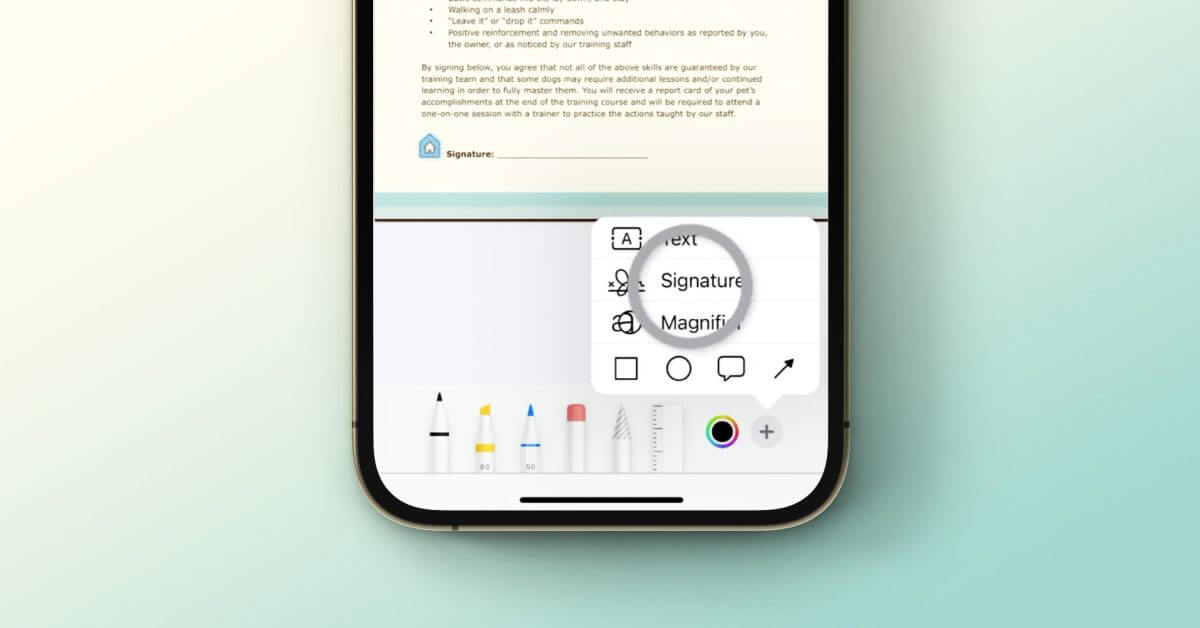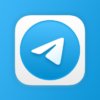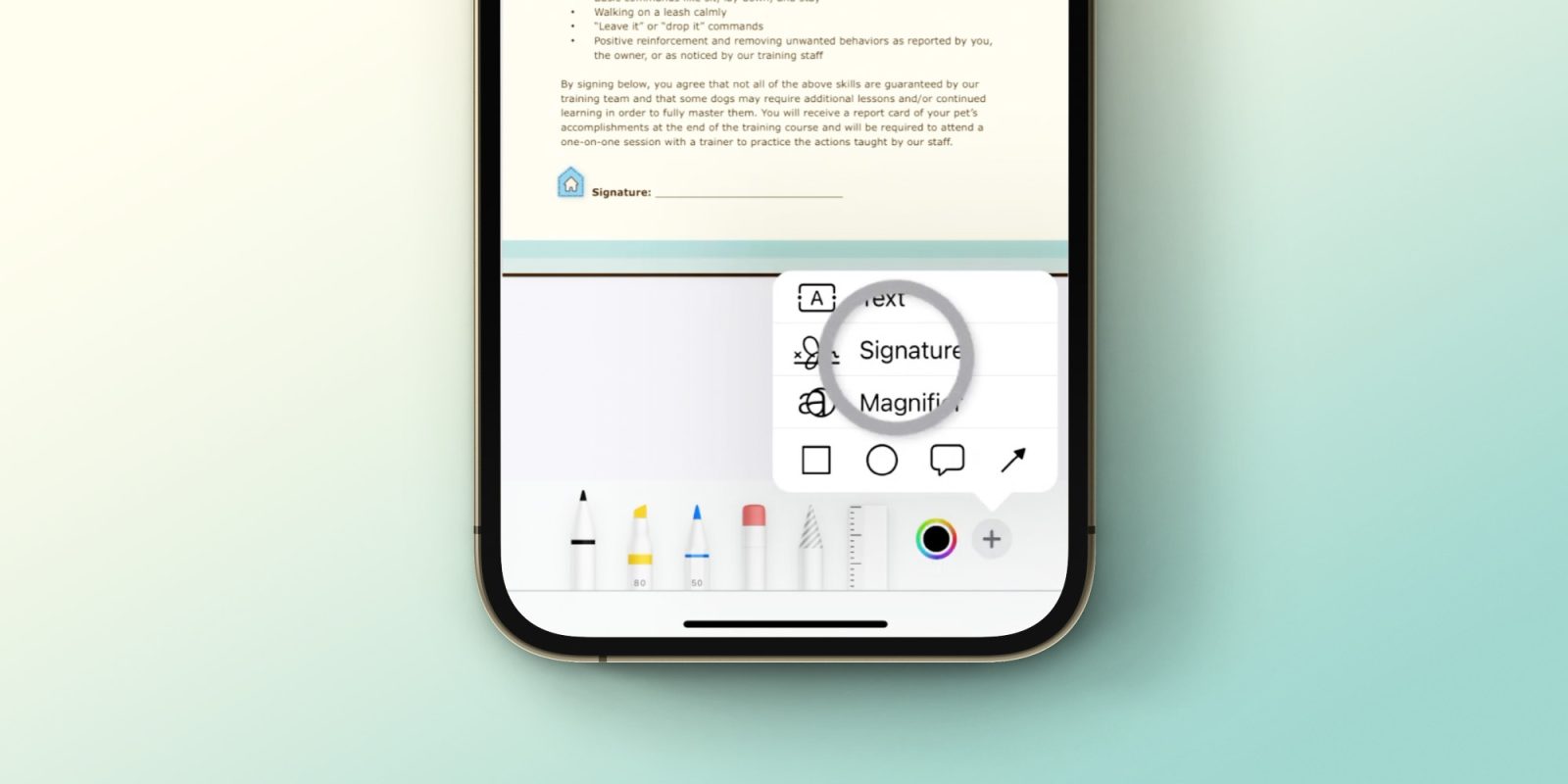
Хотите добавить свою подпись в документ без стороннего приложения или службы? Как оказалось, он встроен в iOS с функцией разметки. Вот как можно подписывать документы на iPhone и iPad всего за несколько нажатий.
Несмотря на то, что существует множество сторонних приложений и веб-сервисов, которые предлагают возможность цифровой подписи документов на iPhone, таких как DocuSign и Sign Easy, иногда вам может потребоваться подписать отдельный документ или набор документов.
С помощью функции «Разметка» в iOS вы можете быстро создавать и сохранять подписи и другие элементы для добавления к документам. Это быстро и точно, поскольку у вас под рукой сенсорный экран iPhone или iPad.
И если вы предпочитаете делать это на большом экране вашего Mac. Вы можете найти ту же опцию подписи в разметке на macOS. Вы даже можете выбрать между созданием их с помощью трекпада Mac, получением подписи с помощью камеры с настоящей бумаги или использованием вашего iPhone или iPad для ввода.
Как подписывать документы на iPhone и iPad нативно
Откройте PDF-файл или другой документ на своем iPhone или iPad (также работает в приложении «Фотографии»). Коснитесь значка маркера в кружке, чтобы открыть раздел «Разметка» (обычно в правом нижнем или верхнем правом углу). Теперь коснитесь значка «+» и выберите «Подпись». Теперь вы можете выберите существующую подпись или коснитесь «Добавить или удалить подпись», чтобы управлять ими. Поместите свою подпись в нужное место и измените ее размер, используя синие точки в углах. Наряду с подписью вы, конечно, можете добавить рукописные даты, инициалы или что-либо еще. еще
Apple поделилась хорошим пошаговым описанием того, как это выглядит в действии: